5 specielle måder at konvertere HEIC til PDF uden at miste kvalitet
PDF har altid øverste plads som en almindelig måde at dele dokumenter eller regneark på. Nu ser Apple-brugere dette som frustrerende, fordi alle deres dokumenter er gemt som HEIC. Så mange Apple-brugere ønsker at konvertere HEIC til PDF. Det er på grund af det Apple-specifikke billedformat, Apple-brugere er begrænset til at åbne HEIC-dokumenter til andre enheder og apps. Her er de bedste måder at konvertere HEIC til PDF, uanset om du bruger en smartphone eller en computer.
Vejledningsliste
Den bedste måde at konvertere HEIC til PDF online Måden at konvertere HEIC til PDF på Windows/Mac Måden at konvertere HEIC til PDF på Android/iPhone Ofte stillede spørgsmål om konvertering af HEIC til PDFDen bedste måde at konvertere HEIC til PDF online
AnyRec gratis HEIC-konverter online er den bedste løsning til at konvertere HEIC til PDF eller JPG. Det byder både begyndere og nybegyndere velkommen, hvor de nemt kan konvertere deres unikke formater inden for få klik. Den webbaserede konverter giver dig også mulighed for at uploade HEIF-filer som den tidligere version af HEIC. Desuden behøver du ikke at oprette en konto eller tilmelde dig AnyRec for at konvertere filer ubegrænset. Besøg AnyRec gratis HEIC-konverter online og konverter HEIC gratis.
Funktioner:
◆Konverter nemt HEIC til PDF og JPG uden at reducere den originale billedkvalitet.
◆Spar brugernes tid ved at konvertere HEIC-filer til batches uden begrænsninger.
◆Fremragende program til at konvertere HEIC-filer fra iOS, hvilket gør det muligt for brugere at åbne filer på andre enheder.
◆Slet de uploadede filer for at beskytte brugernes privatliv for 100% sikker..
Sådan konverteres HEIC ved hjælp af AnyRec Free HEIC Converter Online:
Trin 1.Klik AnyRec gratis HEIC-konverter online for at gå til dens officielle webside. Klik på knappen "Tilføj HEIC/HEIF-filer" fra hovedgrænsefladen, og søg efter den fil, du vil konvertere. Du kan tilføje en anden fil ved at klikke på knappen Upload foto.
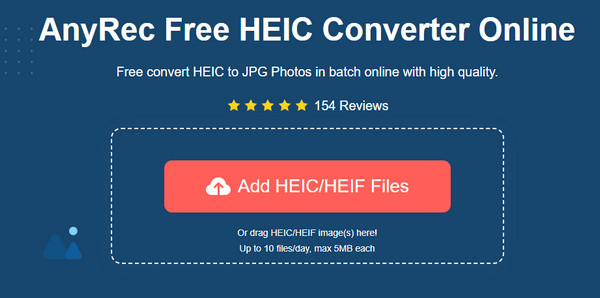
Trin 2.Når filen er uploadet til onlinekonverteren, behandles den automatisk. Du kan se fremskridtene med ordet Konvertering. Det er også tilladt at uploade filer i denne del.
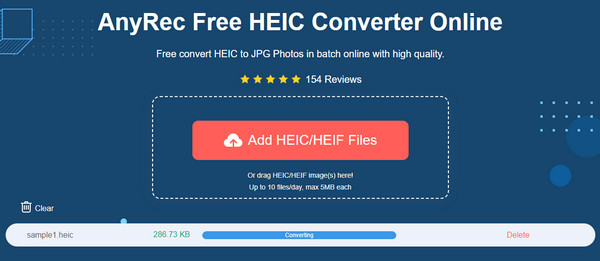
Trin 3.Du kan downloade den konverterede fil, når du ser ordet "Færdig" fra parameteren. Klik på knappen Download for at gemme den på din computer. Hvis du har uploadet og konverteret en forkert fil, skal du klikke på knappen Slet for at fjerne den fra listen.
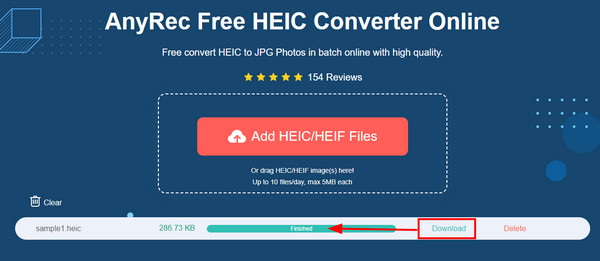
Måden at konvertere HEIC til PDF på Windows/Mac
Uanset om du bruger Windows eller macOS, er det nemmere at konvertere HEIC til PDF med et onlineværktøj. Mange er gratis at bruge og hjælper dig med at konvertere filer i batches. Find den bedste online konverter til HEIC til PDF-filer.
1. Konvertering
Convertio er en populær online konverter, der har fået millioner af brugere. Det tilbyder mange konvertermuligheder, hvoraf en er at konvertere HEIC til PDF. Processen tager kun et par klik på din mus og kort tid at downloade. Hjemmesiden kan dog gå ned tilfældigt, og du kan miste nogle af de konverterede filer.
Sådan konverteres HEIC til PDF med Convertio:
Trin 1.Åbn en browser og søg efter convertio. Klik på knappen "Vælg filer" for at uploade den fil, du vil konvertere. Du kan også uploade HEIC-filer fra dit Google Drev eller Dropbox. Klik på knappen "Tilføj flere filer" for at uploade en anden fil fra din computer.
Trin 2.Når filen er uploadet, skal du trække formatlisten og klikke på knappen "Dokument". Klik på PDF-knappen for at angive dit ønskede outputformat. Klik på knappen "Konverter" for at behandle filen.
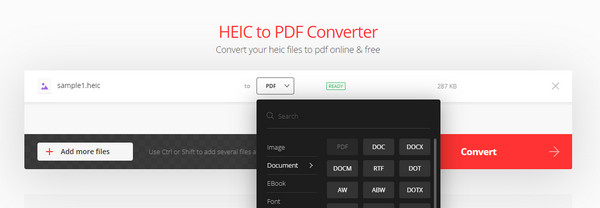
Trin 3.Når du har gennemført konverteringen, skal du klikke på knappen "Download" for at gemme alle PDF-filerne på din computer. Gentag proceduren for at konvertere en anden fil.
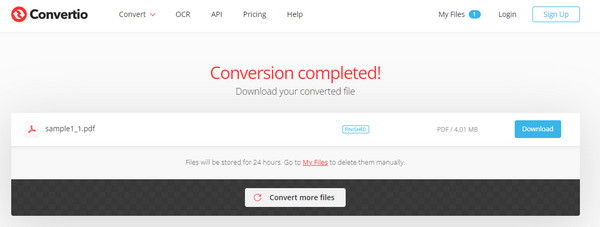
2. CloudConvert
Hvis du vil konvertere HEIC til PDF med et konfigurerbart output, er CloudConvert noget for dig. Onlinekonverteren har avancerede indstillinger til at redigere dokumentets bredde, pasform, højde og strimmel. Det understøtter også 200 flere formater, så det er ikke svært at konvertere unikke filer. Kun du skal vælge de vigtigste HEIC-filer til at konvertere, fordi CloudConvert vil begrænse dine uploads.
Sådan konverteres HEIC til PDF ved hjælp af CloudConvert:
Trin 1.Fra hovedgrænsefladen skal du angive HEIC til PDF fra boksene "Konverter" og "Til". Klik på knappen "Vælg fil" for at uploade HEIC eller træk undermenuen for at hente filen fra OneDrive, URL eller Google Drev.
Trin 2.Klik på knappen "Tilføj flere filer" for at uploade flere fra din mappe. Klik derefter på knappen "Skruenøgle" for at gå til menuen "Indstillinger". Indtast den ønskede bredde og højde for outputfilen, eller fjern dens EXIF-data. Klik på knappen "OK" for at gemme ændringerne.
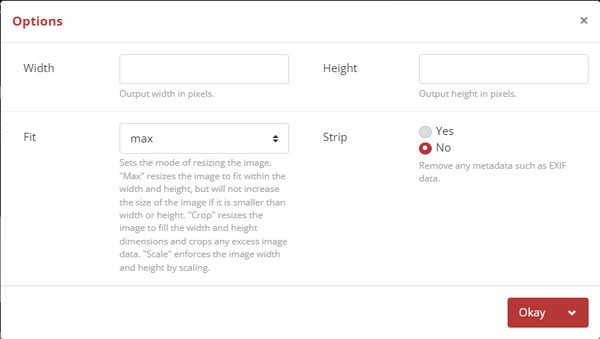
Trin 3.Klik på knappen "Konverter" for at starte behandlingen. Når den er konverteret, viser CloudConvert dig en forhåndsvisning af PDF-filen. Du kan kontrollere billedets pixel, tilpasse det til siden eller udskrive det direkte. For at gemme filen skal du klikke på knappen "Download".
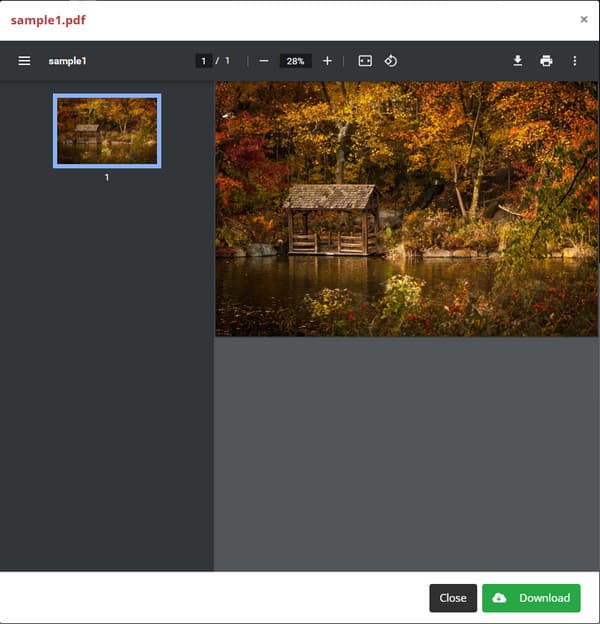
Måden at konvertere HEIC til PDF på Android/iPhone
Smartphones bruges i dag hovedsageligt til at dele, modtage eller åbne filer. Da HEIC ikke er så populært med de fleste enheder, er der måder at åbne det på. Her er de bedste løsninger til at konvertere HEIC til PDF på din mobile enhed.
1. Filer fra Google
For Android-brugere, Filer fra Google er en app, der giver dig mulighed for at åbne og administrere filer. Du behøver ikke at konvertere HEIC til PDF med denne app! Det hjælper dig også med at frigøre noget plads, finder filer med dets effektive søgefiltre og giver dig mulighed for at dele filer med andre uden internetforbindelse. Desværre sagde nogle anmeldelser, at det ikke kan automatisk synkronisere eller sikkerhedskopiere filer, så du har brug for en anden tredjepartsapp til at synkronisere dine mapper.
Sådan bruger du Files by Google til HEIC og PDF:
Trin 1.Gå til Google Play og installer appen på din enhed. Kør derefter Files by Google for at åbne dine HEIC-filer.
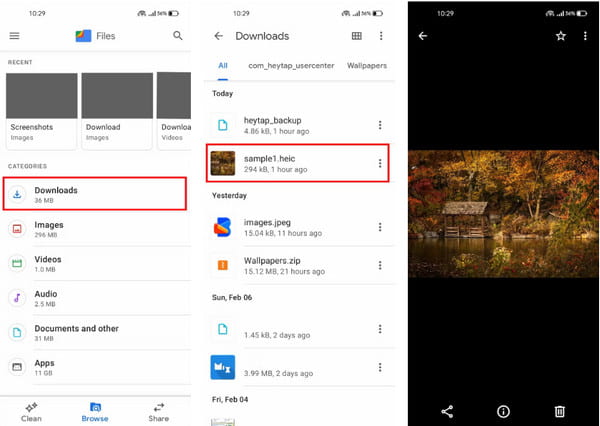
Trin 2.Vælg den mappe, hvor HEIC-filerne er placeret. Tryk på en fil for at se. Du behøver ikke nogen anden funktion for at åbne den. Det kan også åbne andre specielle filer uden problemer.
Trin 3.Du kan også bruge dens andre funktioner, såsom at dele filer og rydde op på lagerplads.
2. Fotos App
iPhone producerer hovedsageligt HEIC-billede og HEVC video filer, og du kan ikke ændre på, at billederne og videoerne er af høj kvalitet. Problemet afhænger dog af ideen om, at andre apps og enheder ikke kan åbne denne type fil. Heldigvis kan du stadig konvertere HEIC til PDF med Photos-appen.
Sådan konverteres HEIC til PDF med Fotos-appen:
Trin 1.For at konvertere HEIC til PDF med fotos skal du åbne appen og finde HEIC-billedet.
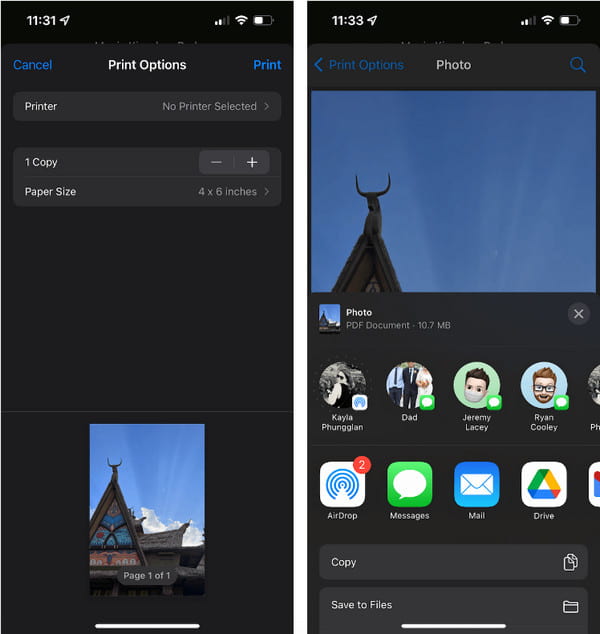
Trin 2.Tryk på knappen "Del", og tryk derefter på knappen "Del". Hvis du har brug for at få vist billedet, skal du bruge to fingre og knib for at zoome.
Trin 3.Vælg derefter den udpegede mappe for at gemme PDF'en. Filen er klar til at se og dele med andre enheder.
Ofte stillede spørgsmål om konvertering af HEIC til PDF
-
Hvorfor skal jeg konvertere HEIC til PDF?
Det anbefales at konvertere HEIC til PDF, fordi sidstnævnte format bruges universelt og er standard for de fleste operativsystemer. Bortset fra dette, er kvaliteten af et HEIC-billede upåvirket, når du konverterer det til PDF. Så PDF er et glimrende alternativt format til at bevare billedkvaliteten af HEIC.
-
Er det bedre at konvertere HEIC til JPG?
Med hensyn til det understøttede format er JPG det bedste at vælge imellem end PDF. HEIC kan dog forbedre kvaliteten af dine billeder med dynamisk rækkevidde og gennemsigtighed. Så hvis du kan lide billeder i høj kvalitet, er HEIC det bedste valg. Eller du kan konvertere HEIC til PDF for at åbne filen på enhver enhed.
-
Er HEIC tabsfrit eller tabsgivende?
For det meste karakter af HEIC er tabsgivende, men det understøtter bedre kvalitet end andre billedformater. Den bedste del af dette format er, at det kan gemme mere information og understøtte farvedybder på op til 16 bit. Desuden bruger HEICs innovative komprimering kun halvdelen af pladsen, hvilket giver brugernes computere mulighed for at spare mere lagerplads end JPG.
Konklusion
Selv med dets bedre billedkvalitet har Apple-formatet stadig mindre indbygget understøttelse fra operativsystemer og enheder. Alligevel kan du konvertere HEIC til PDF for at åbne og dele filerne fra din computer eller smartphone. Takket være online konvertere og apps kan brugere overvinde dette problem med et par klik på deres mus. Du kan stole på AnyRec gratis HEIC-konverter online at konvertere alle filer i høj kvalitet med høj hastighed. Besøg hjemmesiden i dag og upload din HEIC uden at tilmelde dig
